在如今数字化时代,电脑录屏已经成为许多人工作、学习甚至娱乐的必备技能之一。而对于那些刚接触这项技术的人来说,或许会感到无从下手。本文将为您提供最简单易用的电脑录屏方法,让您能够轻松记录下电脑操作的精彩瞬间。
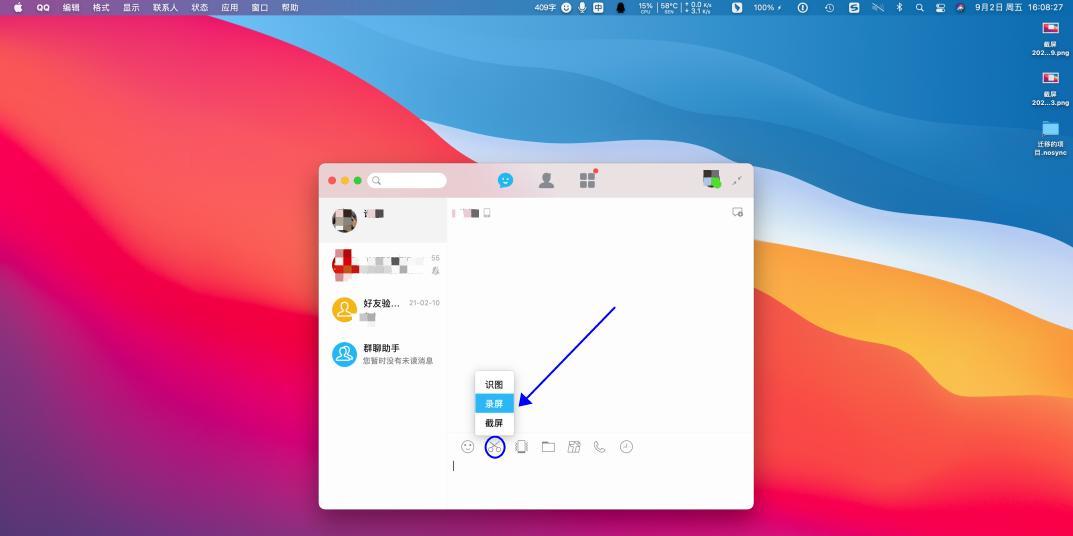
选择合适的录屏软件
选择合适的录屏软件是进行电脑录屏的第一步,常见的录屏软件有Bandicam、Camtasia和OBS等。根据个人需求和电脑性能选择合适的软件,确保录制效果和流畅度。
安装并启动录屏软件
安装所选择的录屏软件后,双击打开软件,并熟悉软件的界面和功能按钮,以便更好地进行录制操作。
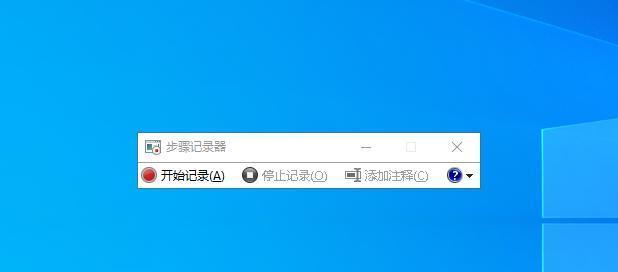
调整录制设置
在软件的设置选项中,根据个人需求对录制参数进行调整。可以选择录制区域、设置帧率、调整音频输入等。根据需要合理调整这些参数,以达到最佳的录制效果。
选择合适的录制区域
根据个人需求和录制目的,选择合适的录制区域。可以选择全屏录制,也可以选择自定义区域录制。确保要记录的操作内容完整显示在录制区域内。
启动录屏功能
在设置好录制区域后,点击软件界面上的录制按钮,开始录制电脑屏幕的操作过程。此时可以开始进行需要录制的操作,软件会实时记录下所有屏幕上的变化。
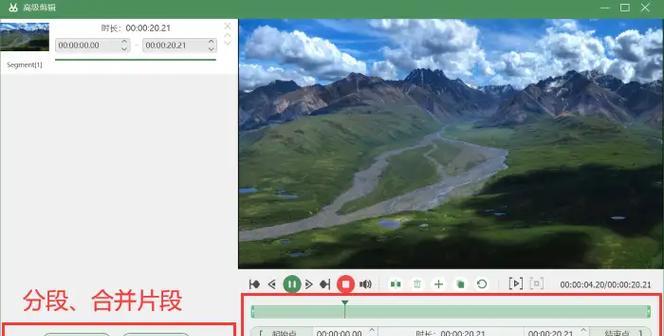
添加语音解说
如果需要对录制的操作过程进行解说,可以通过软件提供的功能添加语音解说。点击相应按钮开始录制语音,并进行解说说明。这样在观看录屏视频时,能够更加直观地理解操作步骤。
添加鼠标指示效果
为了更加清晰地展示操作过程,许多录屏软件还提供了鼠标指示效果的功能。通过鼠标指示,观看者能够更加明确地看到鼠标在屏幕上的移动轨迹和操作位置。
暂停和继续录制
在录制过程中,如果需要暂停录制,可以点击软件界面上的暂停按钮。在继续录制时,点击继续按钮即可恢复录制,确保不会遗漏任何操作步骤。
结束录制并保存视频
当完成所有需要录制的操作后,点击软件界面上的停止按钮,结束录制过程。此时软件会弹出保存视频的选项,选择合适的保存路径和文件格式后,点击保存,即可将录制的视频保存到电脑中。
编辑和剪辑录制视频
如果对录制的视频内容有所调整和剪辑需求,可以使用视频编辑软件进行后期处理。通过剪辑、添加字幕或特效等操作,使录制视频更加精彩和专业。
选择合适的视频格式和分辨率
在保存录制视频时,选择合适的视频格式和分辨率也是非常重要的。根据录制视频的用途和播放设备,选择常见的MP4、AVI或MOV等视频格式,并根据需要调整分辨率以获得最佳观看效果。
备份和分享录制视频
为了避免意外丢失录制视频,建议将其备份到其他存储设备或云存储服务中。同时,如果需要与他人分享录制视频,可以通过电子邮件、社交媒体或视频分享平台将其传送给他人。
掌握快捷键操作
为了更加高效地进行电脑录屏,掌握一些常用的快捷键操作是非常有帮助的。例如,使用快捷键开始和停止录制,或使用快捷键暂停和继续录制等。
不断练习提高录屏技巧
掌握电脑录屏技巧需要时间和经验的积累,因此不断进行练习是提高自己录屏技巧的有效方法。通过多次实践和尝试,逐渐熟悉各种录屏软件的功能和操作方法。
通过本文的介绍,相信您已经掌握了最简单易用的电脑录屏方法。选择合适的软件、调整录制设置、灵活使用快捷键等,都是实现高质量录屏的关键。随着不断练习和探索,您的录屏技巧必将不断提升,记录电脑操作的精彩瞬间也将变得更加轻松。
标签: #电脑录屏

